Linksys: כיצד להגדיר או לשנות את הסיסמה בנתב Wi-Fi
הכנתי רק כמה מאמרים על נתבי Linksys, ועברתי להוראות כתיבה לנתבים הפופולריים יותר. אך מכיוון שיש לי מכשיר Linksys אחד, זהו ה- Linksys E1200 (שהגדרנו במאמר זה), החלטתי להכין הוראות להגדרה ולשינוי סיסמת רשת ה- Wi-Fi. שינוי הסיסמה שלך הוא הנושא הפופולרי ביותר, לא משנה איזה סוג נתב יש לך.
אם לא הגדרת סיסמה עבור הרשת האלחוטית בתהליך הגדרת הנתב שלך, כעת אני אראה לך כיצד לעשות זאת במכשירי Linksys. בהתאם להוראות אלה, באפשרותך גם לשנות את הסיסמה שלך לאחרת, או לזכור את סיסמת ה- Wi-Fi שלך אם שכחת אותה. אגב, אתה יכול לנסות לראות את הסיסמה במחשב ששימש בעבר להתחברות לרשת שלך. כתבתי כאן איך לעשות את זה.
הוראות להגדרת (שינוי) סיסמה בנתב Wi-Fi של Linksys
העיקר שאתה חייב להיות מחובר לנתב שלך. לא משנה אם זה באמצעות Wi-Fi או כבל. אם אינך יכול להתחבר דרך רשת אלחוטית, קח את כבל הרשת שהגיע עם הנתב וחבר אותו למחשב.

לאחר מכן, פתח כל דפדפן ועבור אל 192.168.1.1 . תופיע בקשת כניסה וסיסמה. מפעל: אדמין ואדמין. אם שינית אותם, הזן את פרטיך. ואם שינית את זה ולא זוכר, יהיה עליך לאפס את ההגדרות של הנתב של Linksys. יש לנו הוראות מפורטות יותר כיצד להזין את ההגדרות בנתבים של Linksys.
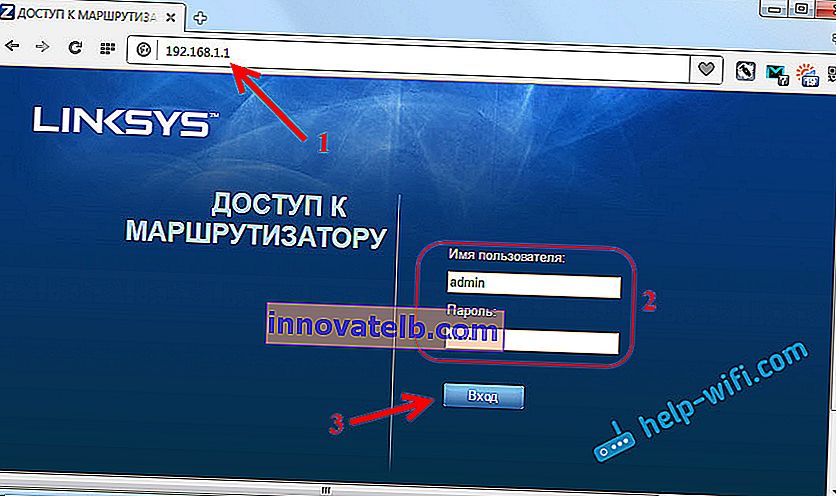
בלוח הבקרה, עבור אל הכרטיסייה "רשת אלחוטית" ואז הכרטיסייה "אבטחת רשת אלחוטית".
בחר WPA2-Personal בתפריט הנפתח מצב אבטחה. ובשדה "ביטוי סיסמה" אתה יכול לראות את הסיסמה עבור רשת ה- Wi-Fi שלך. אם אתה רוצה לשנות את זה, אז פשוט לבוא עם זה ולכתוב אחד חדש. יש לציין את הסיסמה באותיות באנגלית, ולפחות 8 תווים.
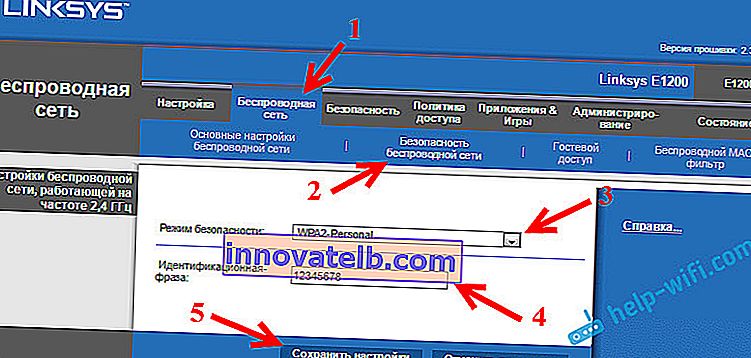
אל תשכח ללחוץ על כפתור "שמור הגדרות".
לאחר ההתקנה, או שינוי הסיסמה, יהיה עליך לחבר מחדש את המכשירים שלך ל- Wi-Fi. כבר עם סיסמה חדשה.
אם למחשב יש בעיות בחיבור ל- Wi-Fi, עליך למחוק את הרשת בהגדרות ולהתחבר מחדש. כיצד להסיר רשת Wi-Fi ב- Windows 7, כתבתי כאן. ואם יש לך Windows 10, עיין במאמר: כיצד לשכוח רשת Wi-Fi ב- Windows 10.
זה הכל. נראה כי התהליך אינו מסובך, אני חושב שהצלחת להגדיר סיסמה בנתב Linksys שלך.